¿La App Store se niega a instalar una aplicación en tu iPhone o iPad porque tu versión de IOS es demasiado antigua? Con un pequeño ajuste, puede tomar y usar la última versión de la aplicación compatible con su dispositivo.
Los productos electrónicos no son eternos. Sobre todo en el mundo del móvil donde todo acaba quedando obsoleto, incluso inservible. Y cuando no es por un problema de hardware: batería descargada, conectores dañados, pantalla rota, etc. –, es por el software, en particular el sistema operativo que se ha vuelto demasiado viejo. Apple hace las cosas bastante bien en esta área al proporcionar a sus iPhones y iPads actualizaciones de iOS durante cinco o seis años después de que estén en el mercado. Pero una vez pasado este plazo, el dispositivo ya no se beneficia de nuevas versiones del sistema operativo. Como resultado, ya no es posible instalar ciertas aplicaciones directamente desde la App Store que requieren una versión reciente de iOS. Cuando lo intentamos, recibimos un mensaje como: "Este artículo requiere iOS 13.0 o posterior. Para descargar este artículo, debe actualizar su dispositivo a iOS 13.0".
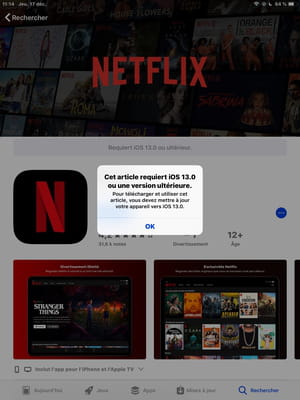
¿Deberíamos, por lo tanto, condenar a la chatarra un iPhone o iPad "viejo"? No ! Porque incluso si ya no puede recibir actualizaciones de iOS, es una apuesta segura que un teléfono inteligente o tableta de más de cinco años todavía funciona muy bien. Entonces, un iPad mini de 2013, este es solo un ejemplo entre muchos, todavía tiene una excelente pantalla Retina, ideal para leer libros electrónicos o ver videos en YouTube o Netflix. El problema es que este modelo está limitado a iOS 12 y que Netflix, precisamente, ahora requiere iOS 13 como mínimo. De ahí el mensaje de error que aparece al intentar descargar la aplicación. Y lo más frustrante es que la App Store es perfectamente capaz de ofrecer la última versión de la aplicación compatible con una versión anterior de iOS; uno se pregunta por qué no se ofrece de forma predeterminada: a Apple le gustaría empujarnos a cambiar la ¿dispositivo?
Aún así, con un pequeño truco, puede recuperar fácilmente una versión anterior de una aplicación que aún es compatible con su dispositivo algo antiguo. Hay tres formas sencillas de hacerlo, todas basadas en el mismo principio: hacer que la aplicación que buscas aparezca en tu lista de compras en la App Store. Tenga en cuenta, sin embargo, que "última versión compatible con su sistema" no significa "última versión". En otras palabras, la aplicación que puedes instalar en tu dispositivo probablemente no te ofrecerá todas las funciones más recientes. Y si echas de menos estos, no te quedará otra solución que invertir en un modelo más reciente…
¿Cómo recuperar una versión antigua de una aplicación ya instalada en iPhone o iPad?
Si ya has instalado alguna aplicación en tu iPhone o iPad al menos una vez, puedes reinstalarla sin ningún problema. Para hacer esto, simplemente muestre la lista de todas las aplicaciones que ya se han instalado a través de su cuenta de Apple.
- En tu móvil conectado a Internet, abre la App Store.
- En nuestro ejemplo con iOS 12, presione en la parte superior derecha de la pantalla en la silueta ou en tu foto, Si tienes uno. Entonces presione Compras en el panel que se abrió.

- Si ha adoptado la función Compartir en familia, se muestra la lista de todos los miembros de la familia. Escoger el apellido de la persona que ya ha instalado, al menos una vez, la aplicación que necesita.

- Encuentre la aplicación desplazándose hacia abajo en la lista o use el cuadro de búsqueda en la parte superior para escribir su nombre.

- Luego presione icono de nube mostrando una flecha hacia abajo, situada a la derecha del icono de la aplicación en cuestión.

- Y allí, milagrosamente, un mensaje te ofrece descargar una versión anterior de esta app. Seguir adelante Descargar.
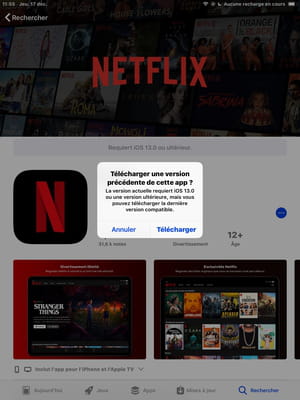
- Una vez finalizada la instalación, podrás utilizar la aplicación en su versión compatible con tu dispositivo.
¿Cómo uso temporalmente un iPhone o iPad más nuevo para recuperar una aplicación?
Si nunca instaló una aplicación antes de que se volviera incompatible con su iPhone o iPad, una solución es usar temporalmente un dispositivo más nuevo para recuperarla. De hecho, formará parte de las aplicaciones asociadas a su cuenta de Apple y podrá volver a instalarlo a través de la lista Mis compras, como se explicó anteriormente. Si no tiene un dispositivo lo suficientemente reciente, pregunte: un amigo, un familiar o incluso un colega puede prestarle su dispositivo con iOS 13 o 14 durante los minutos necesarios para completar la operación. .
Aquí nuevamente, vamos a recuperar una versión anterior de Netflix para instalarla en un iPad antiguo, pero a través de un iPhone con iOS 14. El método es idéntico independientemente de la aplicación buscada, siempre que se haga referencia a ella en la 'AppStore'.
- En el dispositivo reciente, aquí un iPhone, vaya a la Ajustes, luego presione el apellido de su dueño en lo más alto.

- En la siguiente pantalla, toque Compras y contenido multimedia.
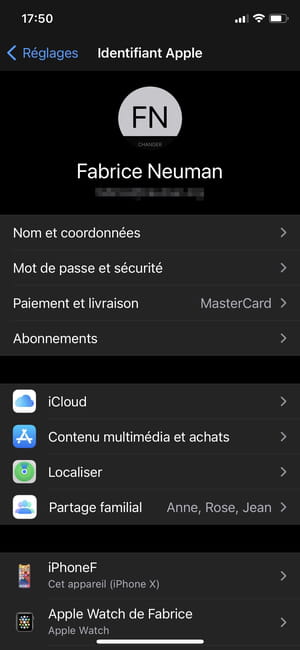
- En el panel que se desliza desde la parte inferior del dispositivo, elija Desconectarse. Confirme tocando una segunda vez en Salir en el mensaje que aparece en el medio de la pantalla.
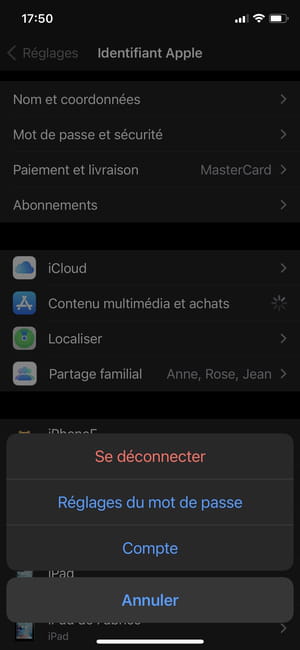
- Luego toca de nuevo Compras y contenido multimedia, para iniciar sesión en su propia cuenta de Apple.

- Si su cuenta de Apple está protegida por autenticación de dos factores, que es lo más probable, busque en su propio dispositivo el mensaje que le informa sobre una solicitud para iniciar sesión con su ID en un nuevo dispositivo. Apoyar sobre permiso para mostrar el código de validación. Introduce este código en el dispositivo que te prestaron.


- Ahora puede ir a la tienda de aplicaciones a través del dispositivo reciente para buscar allí la aplicación que necesita en su dispositivo anterior.

- Instale la aplicación en el dispositivo reciente. Ahora formará parte de la lista de aplicaciones vinculadas a su propia cuenta de Apple. Puede desinstalarlo inmediatamente del dispositivo reciente, especialmente si se lo han prestado, presionando prolongadamente su ícono en la pantalla de inicio.
- Una vez hecho esto, vuelve a la Ajustespresiona el apellido del propietario, luego otra vez en Compras y contenido multimedia. Y sal de tu cuenta.
- Ahora puede devolver el dispositivo que le prestó al propietario mientras agrega esta aplicación a su propia lista. Podrá volver a conectarse a su propia cuenta sin ningún problema.
- Vuelva a su lista de compras en su dispositivo anterior: la aplicación que estaba buscando está allí. Todo lo que tienes que hacer es descargarlo en una versión anterior, como se explicó anteriormente. Eso es todo !
¿Cómo usar una versión anterior de iTunes en la computadora para recuperar una aplicación?
Si no puede instalar la aplicación deseada directamente en un iPhone o iPad, antiguo o nuevo, como se explicó anteriormente, no todo está perdido. Puede usar otra técnica usando una computadora (Mac o PC) instalando iTunes en ella. O, más exactamente, una versión antigua de iTunes. De hecho, las versiones más recientes del software de Apple para Windows ya no le permiten administrar las aplicaciones de iOS. En cuanto al entorno macOS, iTunes simplemente ya no existe allí: la aplicación se ha dividido en varios módulos independientes para administrar música, podcasts, etc. Tenga en cuenta que la versión para Mac también requiere una versión relativamente antigua de macOS: iTunes 12.6.4 no funcionará con Mojave (10.14), Catalina (10.15) o Big Sur (versión 11). Y, por tanto, tampoco en los flamantes Mac con chip Apple M1.
En nuestro ejemplo, estamos usando la versión para PC, que funciona muy bien con Windows 10 para recuperar una versión anterior de la aplicación de Netflix.
- Descargue la versión 12.6.4 adecuada para su computadora a través de uno de los siguientes enlaces.
Descarga iTunes para Windows de 32 bits
Descarga iTunes para Windows de 64 bits
Descargar iTunes para macOS
- Si ya instaló iTunes en su PC, a través de Microsoft Store como se muestra aquí, considere reservar el archivo de antemano. ITunes Library.itl, ubicado en la carpeta Música/iTunes desde su PC.

- Este archivo contiene el índice de toda su biblioteca actual de iTunes, que una versión anterior no podrá leer. Por ejemplo, arrástrelo al Escritorio.

- Si olvida hacer esto antes de instalar la versión 12.6.4 a través del enlace anterior, no se asuste: un mensaje de error le indicará que no puede usar esta versión precisamente debido a este archivo de biblioteca.

- Procede a instalar la versión antigua de iTunes.

- Una vez que se complete la instalación, inicie iTunes. En el cuadro de búsqueda en la parte superior derecha, escriba el nombre de la aplicación que desea instalar (Netflix en nuestro ejemplo) y elija Tienda, para que la búsqueda se realice en la tienda de Apple y no en tu PC.

- En la lista de resultados, haga clic en icono de la aplicación de netflix.
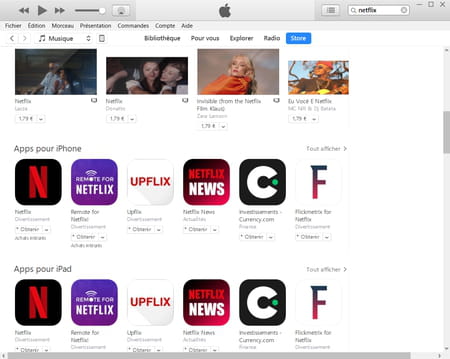
- Cliquez sur Obtener en la siguiente pantalla.

- A continuación, inicie sesión en su cuenta de Apple, con su nombre de usuario y contraseña y, en su caso, el código de validación enviado a su dispositivo si su cuenta está protegida por el sistema de verificación en dos pasos. Una vez hecho esto, la aplicación de Netflix para iOS se descargará en su PC. No harás nada al respecto, pero ahora esta aplicación es parte de tu colección.


- En tu viejo iPad o iPhone, ve a tu lista de compras para encontrarlo allí e instala la última versión compatible con tu sistema, como se indica arriba.
Contenidos A través de la App Store A través de un dispositivo reciente A través de iTunes Los productos electrónicos no son eternos. Sobre todo en el mundo del móvil donde todo acaba quedando obsoleto, incluso inservible. Y cuando no es...


























